000 - Sysbench 数据库压力测试工具
sysbench是一个开源的、模块化的、跨平台的多线程性能测试工具,可以用来进行CPU、内存、磁盘I/O、线程、数据库的性能测试。目前支持的数据库有MySQL、Oracle和PostgreSQL。以下操作都将以支持MySQL数据库为例进行。
1. Linux 上安装 sysbench 工具
- 安装方式有两种,一种是通过
yum/apt等来安装,另一种自己下载源码包来安装,笔者这里采用的是centos,采用yum安装 sysbench的源码包下载地址: http://sourceforge.net/projects/sysbench ,采用源码安装的可转这里- 通过
yum安装如下:- 设置
yum repo仓库
- 设置
curl -s https://packagecloud.io/install/repositories/akopytov/sysbench/script.rpm.sh | sudo bash
- 安装
sudo yum -y install sysbench
- 安装完检查是否成功
sysbench --version
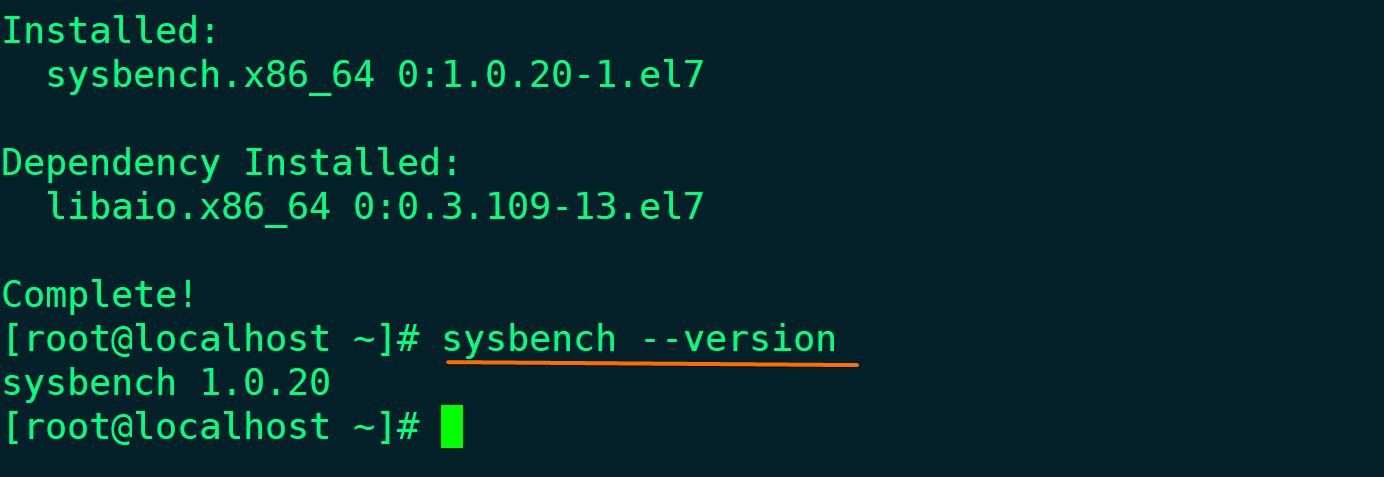
2. 数据库测试用例准备
- 我们这里测试的是
MySQL,首先我们在数据库创建一个专门用来测试的库test_db
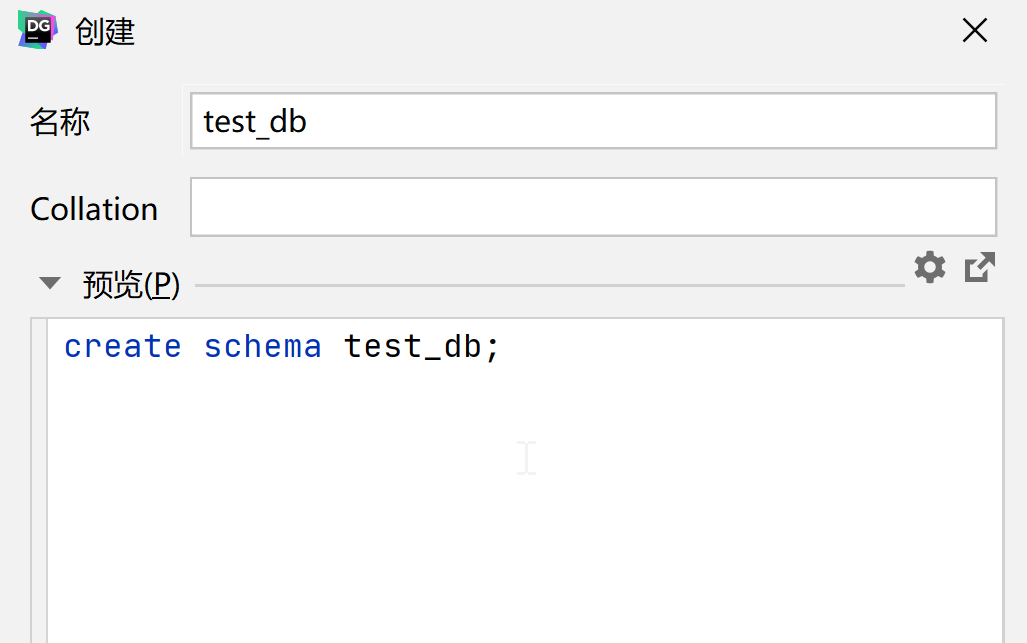
- 通过
sysbench创建20个测试表,每个表中创建100万数据,再通过10个线程对测试库发起访问,持续5分钟,对其进行压测
3. sysbench 构建表与数据
- 执行下面命令准备数据
sysbench --db-driver=mysql --time=300 --threads=10 --report-interval=1 --mysql-host=192.168.56.10 --mysql-port=3306 --mysql-user=root --mysql-password=root --mysql-db=test_db --tables=20 --table_size=1000000 oltp_read_write --db-ps-mode=disable prepare
- 上面命令的参数说明:
--db-driver=mysql: 表示数据库的驱动类型,我们使用的是MySQL所以填mysql,如果使用Oracle则填写相应的oracle--time=300: 这个参数表示持续访问的时间 300秒--threads=10: 表示使用10个线程模拟并发访问--report-interval=1: 表示每隔一秒输出以此压测情况--mysql-host=192.168.56.10 --mysql-port=3306 --mysql-user=root --mysql-password=root: 这一块的配置,就是基本的数据库链接信息,指定数据库IP,端口,账号密码--mysql-db=test_db --tables=20 --table_size=1000000: 这三个参数设置,表示指定测试的库为test_db, 同时在这个库中构建20个表,并且每个表中构建出 100万条测试数据,表的名字会类似sbtest1,sbtest2这种格式oltp_read_write: 表示执行oltp数据库的读写测试--db-ps-mode=disable: 禁止ps模式prepare: 表示按照命令设置去构建出我们的数据,也就是对前面所有命令的执行方案
4. 全方位测试
1. 综合读写测试
- 测试数据库的综合读写
TPS,使用oltp_read_write模式
sysbench --db-driver=mysql --time=300 --threads=10 --report-interval=1 --mysql-host=192.168.56.10 --mysql-port=3306 --mysql-user=root --mysql-password=root --mysql-db=test_db --tables=20 --table_size=1000000 oltp_read_write --db-ps-mode=disable run
注意:命令最后不再是 之前的 prepare,这里是 run ,表示运行压测,前面的是准备数据
- 效果
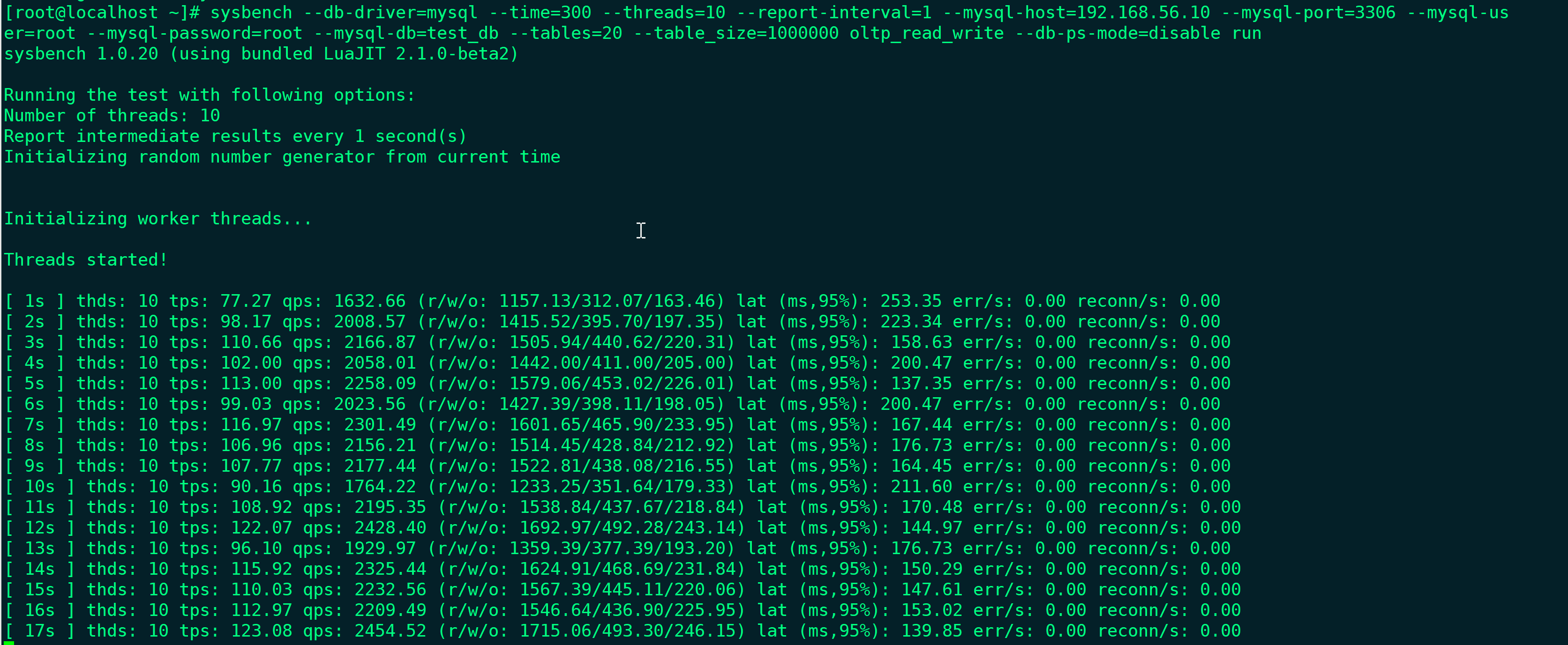
- 上面是直接输出到控制台,我们也可以将其全部记录在文件中,通过管道,
| tee /tmp/mysysbench.log整个命令如下:
sysbench --db-driver=mysql --time=300 --threads=10 --report-interval=1 --mysql-host=192.168.56.10 --mysql-port=3306 --mysql-user=root --mysql-password=root --mysql-db=test_db --tables=20 --table_size=1000000 oltp_read_write --db-ps-mode=disable run | tee /tmp/mysysbench.log
2. 只读性能测试
- 测试数据库的只读性能,使用
oltp_read_only模式,命令如下:
sysbench --db-driver=mysql --time=300 --threads=10 --report-interval=1 --mysql-host=192.168.56.10 --mysql-port=3306 --mysql-user=root --mysql-password=root --mysql-db=test_db --tables=20 --table_size=1000000 oltp_read_only --db-ps-mode=disable run
- 结果:
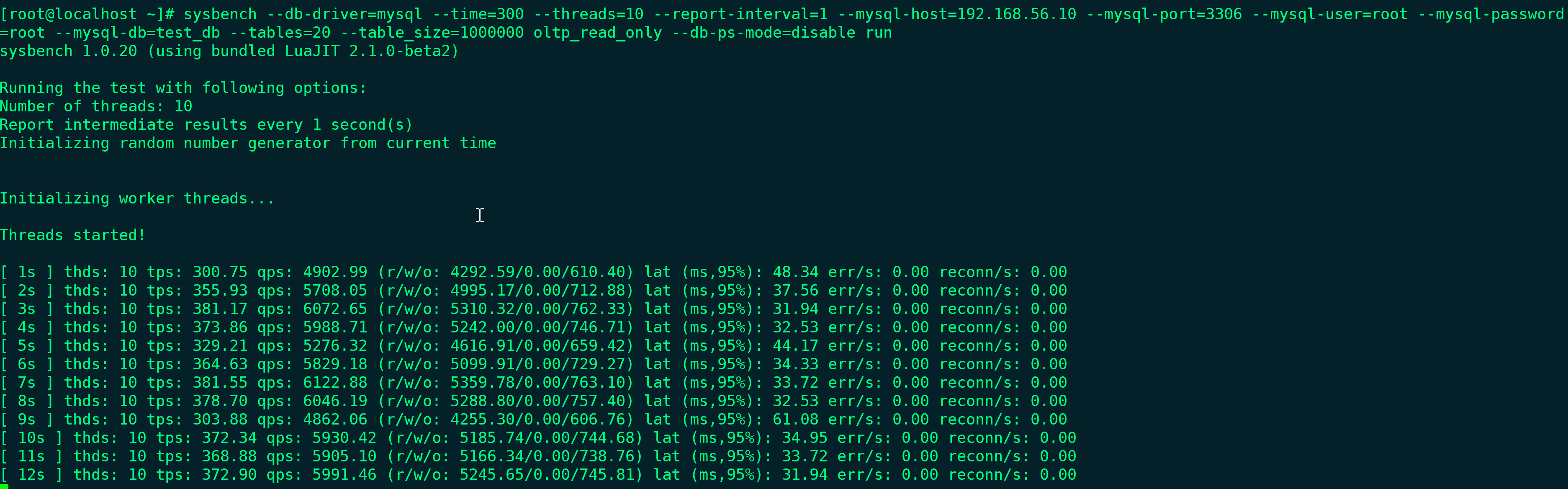
- 如果要输出到文件如上
3. 删除性能测试
- 测试数据库的删除性能,使用模式:
oltp_delete,命令如下:
sysbench --db-driver=mysql --time=300 --threads=10 --report-interval=1 --mysql-host=192.168.56.10 --mysql-port=3306 --mysql-user=root --mysql-password=root --mysql-db=test_db --tables=20 --table_size=1000000 oltp_delete --db-ps-mode=disable run
4. 更新索引字段测试
- 测试数据库的更新索引字段的性能,使用模式:
oltp_update_index, 命令如下:
sysbench --db-driver=mysql --time=300 --threads=10 --report-interval=1 --mysql-host=192.168.56.10 --mysql-port=3306 --mysql-user=root --mysql-password=root --mysql-db=test_db --tables=20 --table_size=1000000 oltp_update_index --db-ps-mode=disable run
5. 更新非索引字段测试
- 测试数据库中更新非索引字段的性能,使用模式:
oltp_update_non_index, 命令如下:
sysbench --db-driver=mysql --time=300 --threads=10 --report-interval=1 --mysql-host=192.168.56.10 --mysql-port=3306 --mysql-user=root --mysql-password=root --mysql-db=test_db --tables=20 --table_size=1000000 oltp_update_non_index --db-ps-mode=disable run
6. 插入性能测试
- 测试数据库的数据插入性能,使用模式:
oltp_insert,命令如下:
sysbench --db-driver=mysql --time=300 --threads=10 --report-interval=1 --mysql-host=192.168.56.10 --mysql-port=3306 --mysql-user=root --mysql-password=root --mysql-db=test_db --tables=20 --table_size=1000000 oltp_insert --db-ps-mode=disable run
7. 写入性能测试
- 测试数据库的写入性能,使用模式:
oltp_write_only, 命令如下:
sysbench --db-driver=mysql --time=300 --threads=10 --report-interval=1 --mysql-host=192.168.56.10 --mysql-port=3306 --mysql-user=root --mysql-password=root --mysql-db=test_db --tables=20 --table_size=1000000 oltp_write_only --db-ps-mode=disable run
8. 清理数据
- 前面命令进行了各种测试,在测试完之后我们可以通过下面的
cleanup命令来清除构建的测试数据
sysbench --db-driver=mysql --time=300 --threads=10 --report-interval=1 --mysql-host=192.168.56.10 --mysql-port=3306 --mysql-user=root --mysql-password=root --mysql-db=test_db --tables=20 --table_size=1000000 oltp_read_write --db-ps-mode=disable cleanup
9. 压测结果分析
- 通过上面的命令我们可以全方位的得到测试的结果,我们直接每个一秒输出一次结果,在控制台会输出类似下面的东西:
[ 31s ] thds: 10 tps: 350.35 qps: 5575.50 (r/w/o: 4874.81/0.00/700.69) lat (ms,95%): 36.89 err/s: 0.00 reconn/s: 0.00
-
我们来解释一下其中的含义,首先
[31s]表示这是在第31秒的时候输出的一段压测统计结果,其他字段如下:thds:10: 表示当前有10个线程正在压测tps:350.35: 表示当前每秒执行了350.35个事务qps:5575.50: 表示当前每秒可以执行5575.50个请求(r/w/o: 4874.81/0.00/700.69): 表示在每秒5575.50个请求中,有4874.81个读请求,0.00个写请求,700.69个其他请求,其实就是对qps的细化lat (ms,95%): 36.89:表示 95% 的请求的延迟都在36.89 毫秒以下err/s: 0.00 reconn/s: 0.00:表示有0个请求失败,发生了0次的网络重连
-
在压测结束后会输出一个总的压测结果,如下:
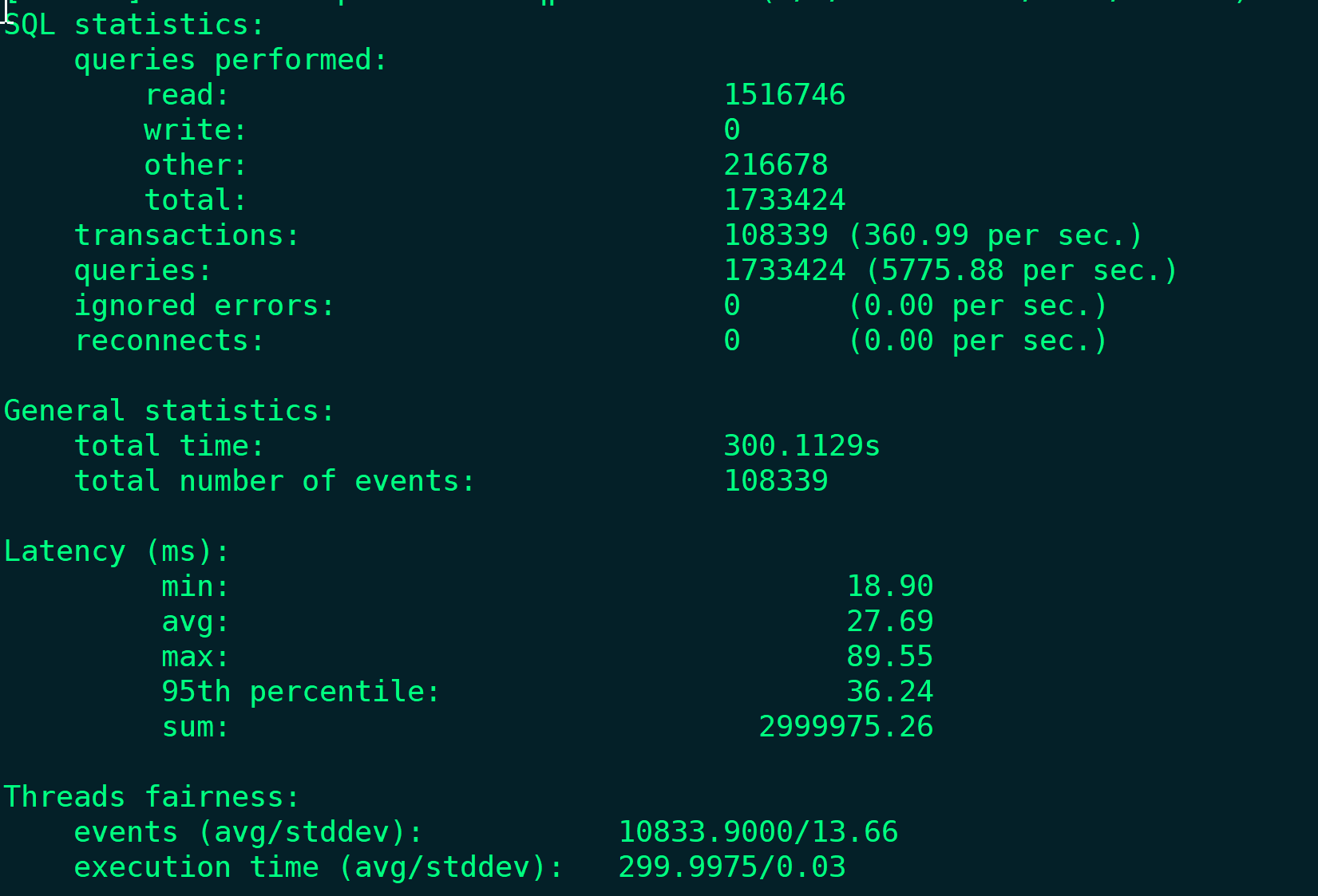
- 其中的参数的解释:
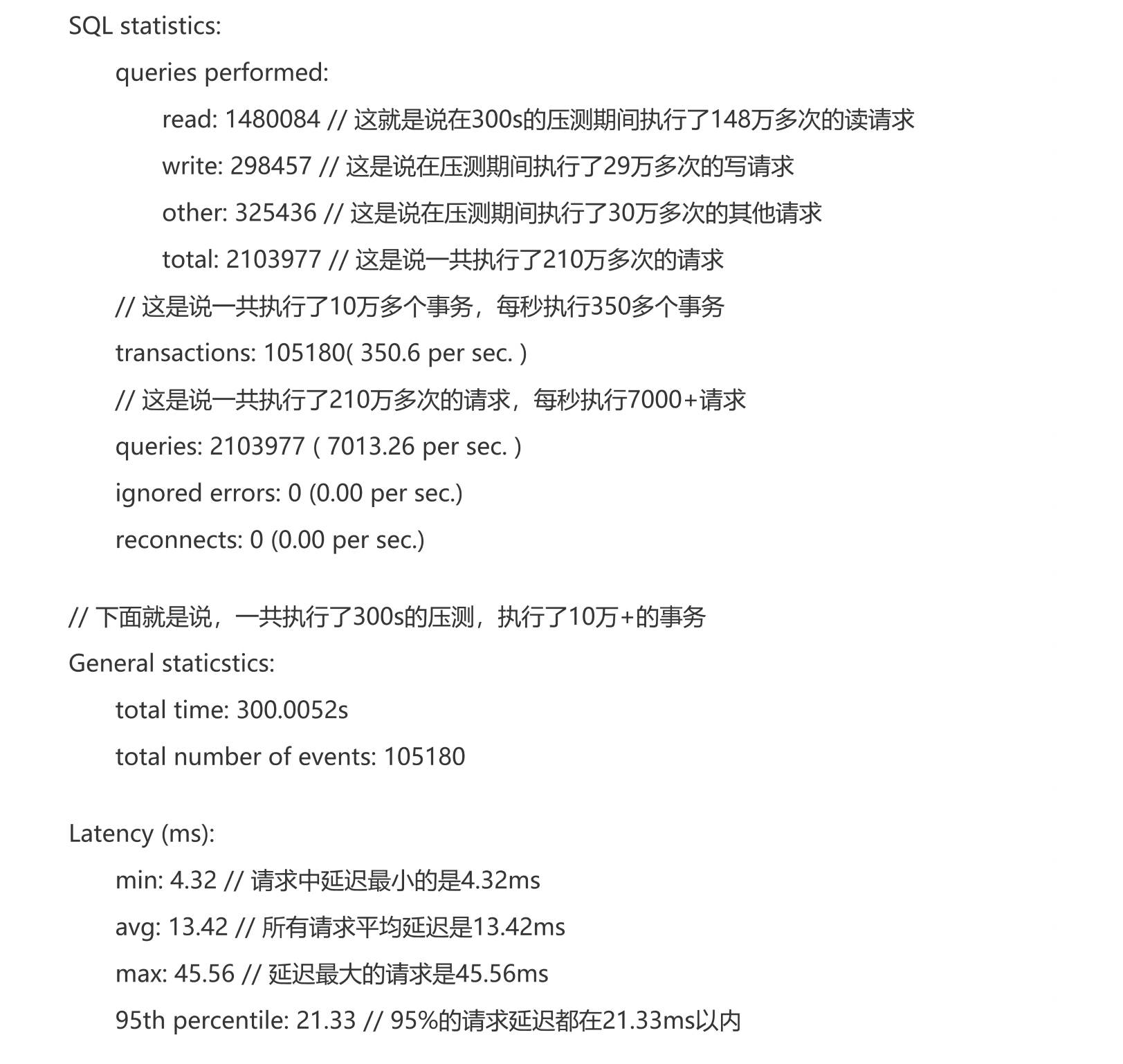
10. 常用监控命令
- 在压测过程中我们要时刻关注服务器的
CPU、磁盘I/O、网络负载等信息,一旦发现任何一个超出一定负荷,则不适合再继续加大线程数来压测了 - 一定要注意,压测的过程是要保证机器各项指标在正常范围内的最大负载,而不是我们不断的增大
sysbench的线程数,不关系其他指标,这样即使机器每秒抗住了很高的qps,但是这时候的机器已经是满负荷运行了,内存,cpu,网络带宽等都几乎被打满,这种情况机器随时可能挂掉,这时候的测压就没有什么代表性了,因为你不可能在生产者让它达到这样的负荷
观察 CPU 的的负荷
- 在
Linux下最常见的命令就是top命令,可以输出详细的情况,如下:
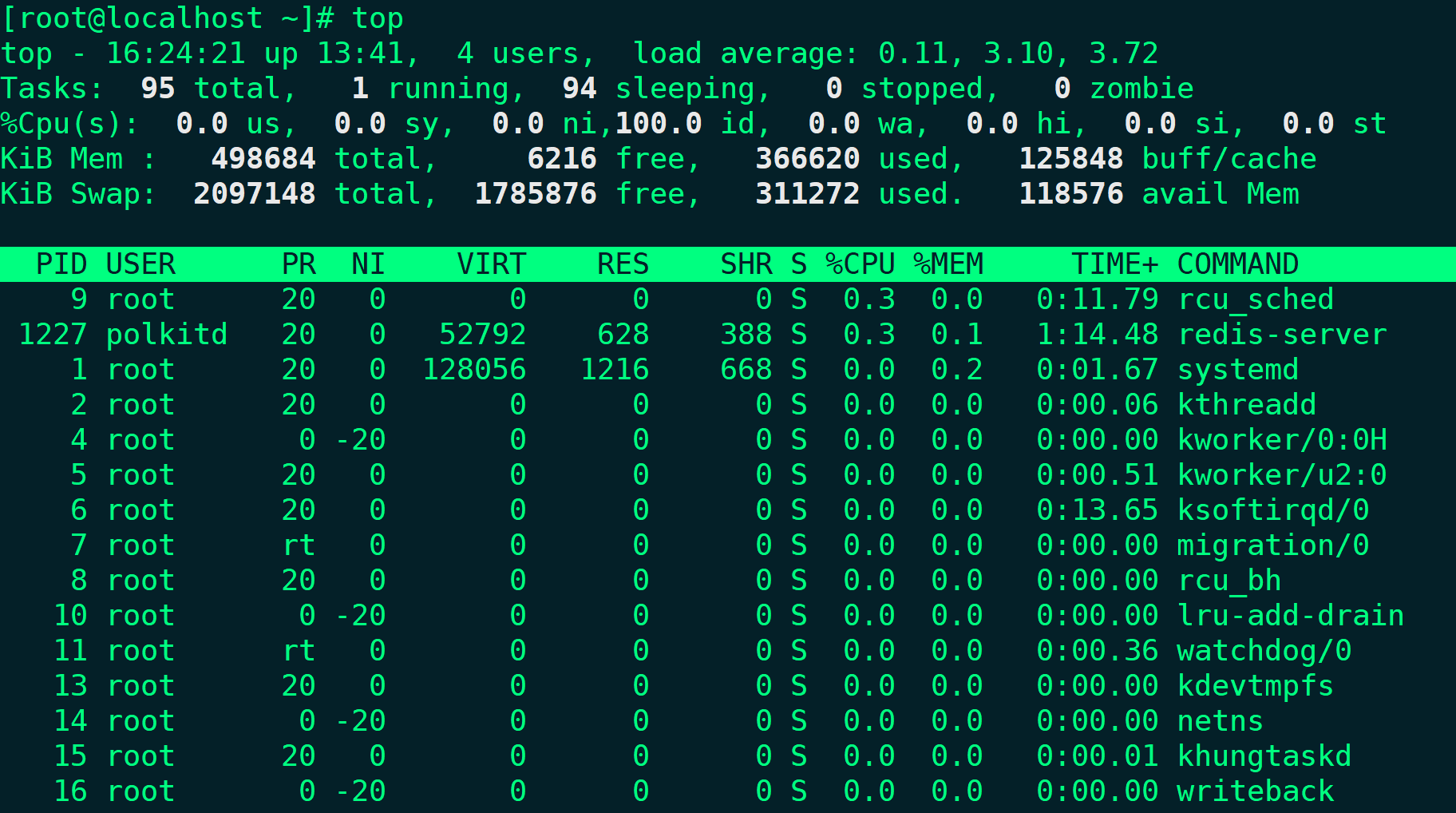
- 对于上面的输出,我们详细来分析一下,首先看第一行的输出
top - 16:24:21 up 13:41, 4 users, load average: 0.11, 3.10, 3.72
16:24:21: 表示当前的时间up 13:41:表示已经运行了多长时间4 users:当前机器有几个用户在使用load average: 0.11, 3.10, 3.72:这是核心。表示CPU在 一分钟、五分钟、十五分钟 内的平均负载情况,简单解释一下,假设我们是一个四核的CPU,此时如果我们的CPU负载是0.15,那么表示这四个核心中连一个核心都没使用满,表明整体比较空闲;如果整个负载是1,则表示四个核中有一个已经使用的比较繁忙了,但是其他三个还是比较空闲的;如果负载是4,则说明当前四个核心都处于跑满的状态,如果负载大于四,假设6,那说明四核的CPU被超负荷使用也无法处理完当前的任务,有很多线程与要等待CPU资源- 后面有内存的使用情况,
KiB Mem : 498684 total, 6216 free, 366620 used, 125848 buff/cache
498684 total: 总的内存,差不多490M6216 free:当前可用内存,6M366620 used:已使用内存125848 buff/cache:用于IO缓冲的内存
磁盘IO检测
- 在检测
CPU和内存使用的同时,我们还需要检测磁盘的使用状况,包括IO吞吐量,IOPS等信息 - 主要通过
dstat命令来查看,如果系统没有装可以通过yum install dstat进行安装 - 执行
dstat -d命令,可以看到如下:
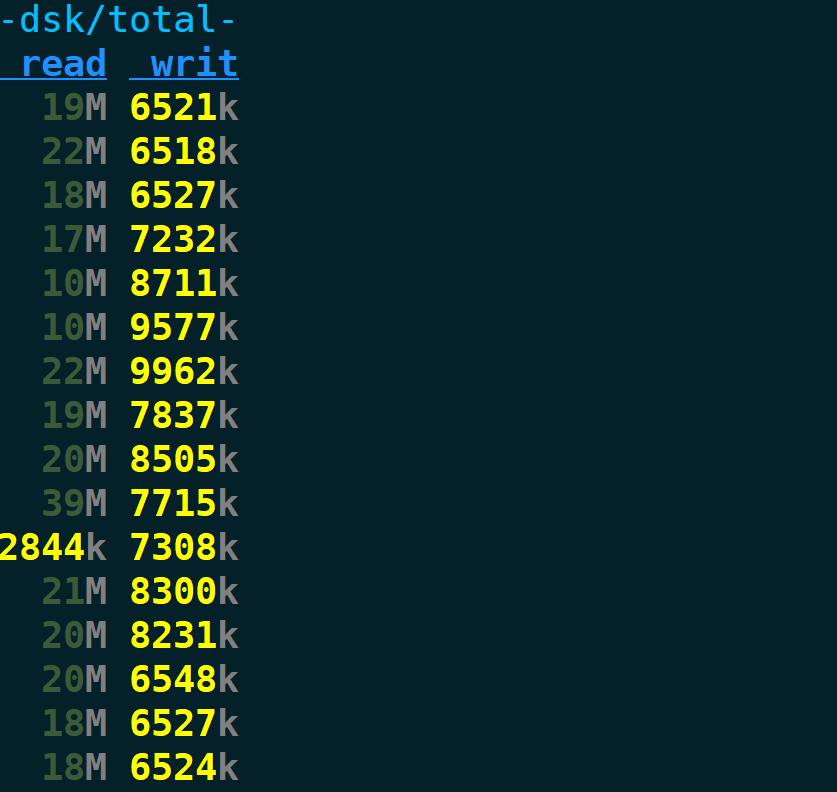
上面显示的内存可以看到存储的IO吞吐量的详细数据,每秒读
19M数据,每秒写6521K的数据,这个吞吐量并不是很高,一般普通的机械硬盘可以到达上百MB的读写量
- 使用命令
dstat -r来查看IOPS的情况,如下:
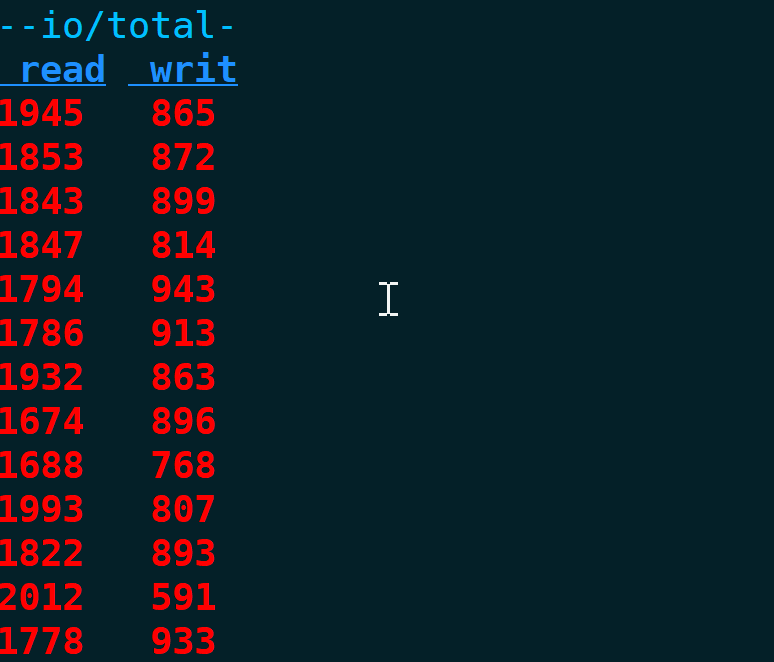
如上面结果可以看到,读写分别的
IOPS的值,也就是说随即磁盘读取/写入每秒多少次,通常来说磁盘的读写每秒在两三百次是可接受的
网卡流量检测
- 同样我们可以通过
dstat -n来查看网卡的具体流量情况,如下:
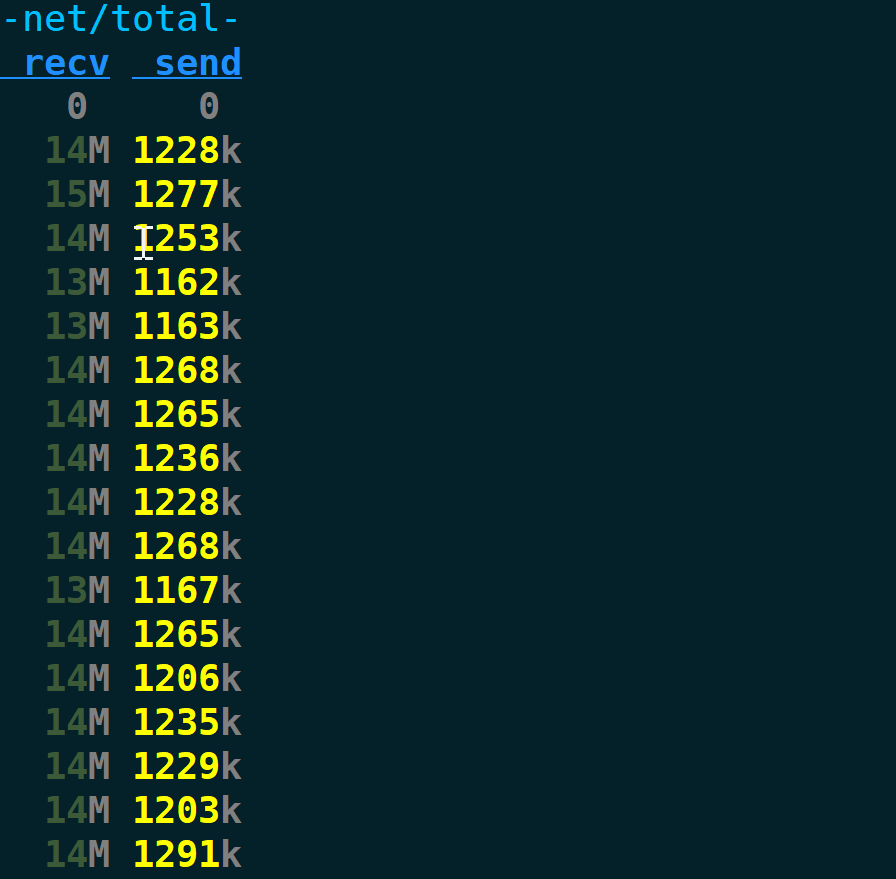
可以看到上面所示,网卡每秒接收和发送的数据量。通常来说如果我们电脑是千兆网卡,那么每秒钟网卡的总流量也就在
100M左右,甚至更低